ホームページ >ソフトウェアチュートリアル >コンピューターソフトウェア >Windows に Microsoft Store を簡単に再インストールする 2 つの方法
Windows に Microsoft Store を簡単に再インストールする 2 つの方法
- WBOYWBOYWBOYWBOYWBOYWBOYWBOYWBOYWBOYWBOYWBOYWBOYWB転載
- 2024-03-13 16:52:13966ブラウズ
php 編集者 Apple は、Windows に Microsoft Store を簡単に再インストールする 2 つの方法を紹介します。 Windows システムの重要なアプリ ストアである Microsoft Store が開かなかったり、異常に動作したりする場合があります。この記事では、システム設定と PowerShell コマンドという 2 つの簡単な方法で Microsoft Store を再インストールする方法を詳しく紹介します。これは、関連する問題を解決し、システムを正常に実行し続けるのに役立ちます。
方法 1: PowerShell を使用して Microsoft Store を再インストールする
1. Windows 11 または 10 の「スタート」メニューで Windows PowerShell を検索し、「管理者として実行」を選択します。
2. 次のコマンドを実行して、Microsoft Store アプリケーションをアンインストールします。
Get-AppxPackage -alluser *WindowsStore* | Remove-AppxPackage
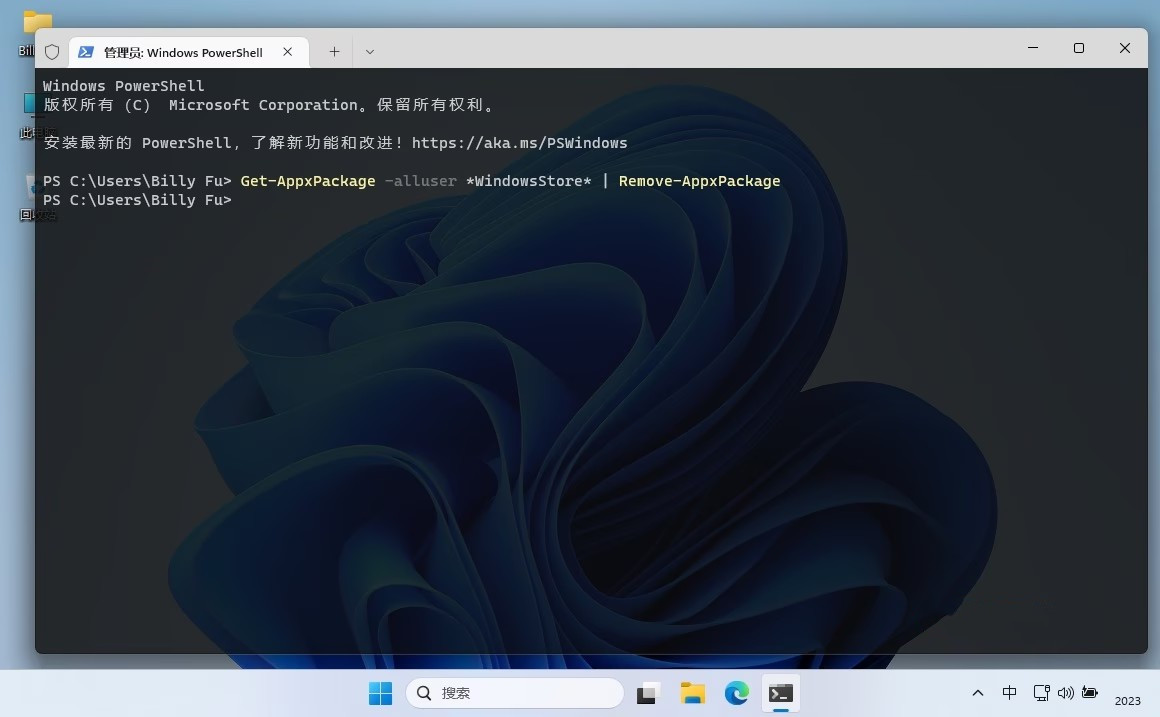
進行状況バーが完了するまで待つと、Microsoft Store がアンインストールされ、検索結果やインストールされているアプリのリストに表示されなくなります。
3. 次のコマンドを実行して Microsoft Store を再インストールします。
Get-AppxPackage -AllUsers Microsoft.WindowsStore* | Foreach {Add-AppxPackage -DisableDevelopmentMode -Register “$($_.InstallLocation)\AppXManifest.xml”}
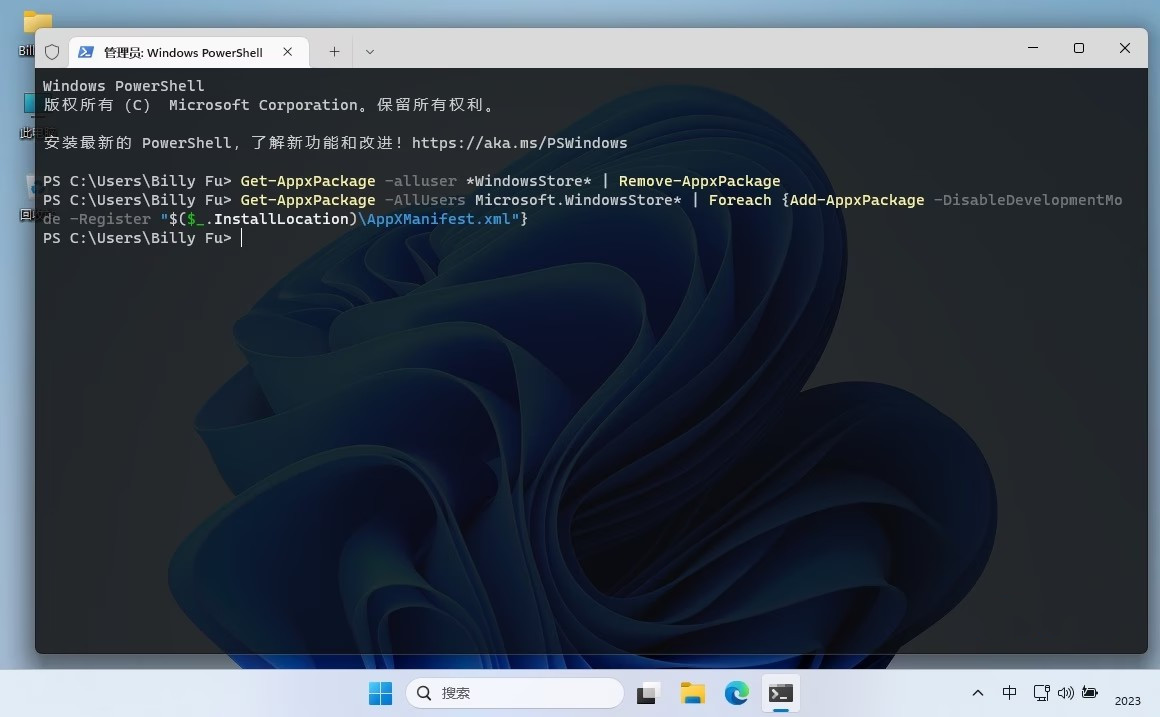
Microsoft Store アプリケーションは新しいファイルで再インストールされます。再インストール後、これらの奇妙な問題が解決されたかどうかをもう一度試してください。
方法 2: MSIX パッケージを使用して Microsoft Store を再インストールする
MSIX ファイルは、コンピュータに Windows アプリケーションをインストールおよび管理するために Microsoft によって開発された特別な種類のソフトウェア パッケージです。これは、アプリケーションをパッケージ化してデプロイする最新の効率的な方法を提供するために使用されます。 MSIX は、.MSI、.Appx、App-V、ClickOnce などのさまざまなアプリケーション インストーラーの優れた機能を組み合わせて、統合され改善されたパッケージ形式を作成します。
アプリケーションをダウンロードすると、通常、インストールに必要なすべてのファイルと手順が含まれたパッケージとして提供されます。 MSIX は、アプリケーションのインストール エクスペリエンスをより信頼性が高く、効率的で、使いやすいものにするために、このパッケージにさまざまな改良を加えました。また、さまざまなインストーラーの利点を組み合わせ、信頼性が高く、帯域幅とスペースを節約してアプリケーションをインストールできる新機能を導入しています。
MSIX パッケージを使用して Microsoft Store アプリケーションをインストールできます。具体的な手順は次のとおりです。
Microsoft Store アプリをアンインストールするには、方法 1 で共有した PowerShell メソッドを使用することをお勧めします。
1. Web ブラウザで https://store.rg-adguard.net Web サイトを開きます。
2. 左側のドロップダウン メニューから [URL (リンク)] を選択し、右側のドロップダウン メニューから [RP] を選択し、次の URL をテキスト ボックスに貼り付けて、[✓] ボタンをクリックします。
https://apps.microsoft.com/store/detail/microsoft-store/9WZDNCRFJBMP
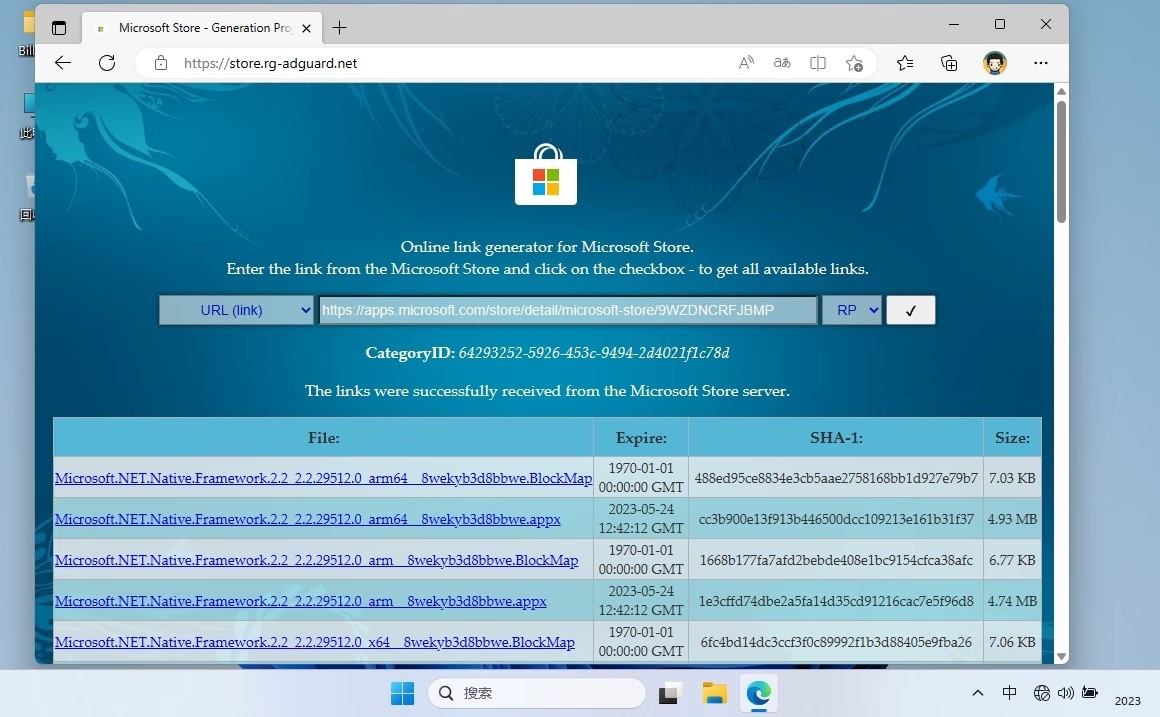
3. 次のファイルを見つけて、別のフォルダーにダウンロードします。
Microsoft.NET.Native.Framework.2.2_2.2.29512.0_x64__8wekyb3d8bbwe.appx
Microsoft.NET.Native.Runtime.2.2_2.2.28604.0_x64__8wekyb3d8bbwe.appx
Microsoft.UI.Xaml.2.7_7.2208.15002.0_x64__8wekyb3d8bbwe.appx
Microsoft.VCLibs.140.00_14.0.32530.0_x64__8wekyb3d8bbwe.appx
Microsoft.WindowsStore_22304.1401.2.0_neutral_~_8wekyb3d8bbwe.msixbundle
Windows 11 および 10 はユニバーサルですが、バージョン番号はこれらの手順をいつ実行するかによって異なる場合があります。
4. AppX インストーラーを 1 つずつ実行します。最後に、MSIXBundle インストーラーを実行し、画面上の指示に従って Microsoft Store アプリを再インストールします。
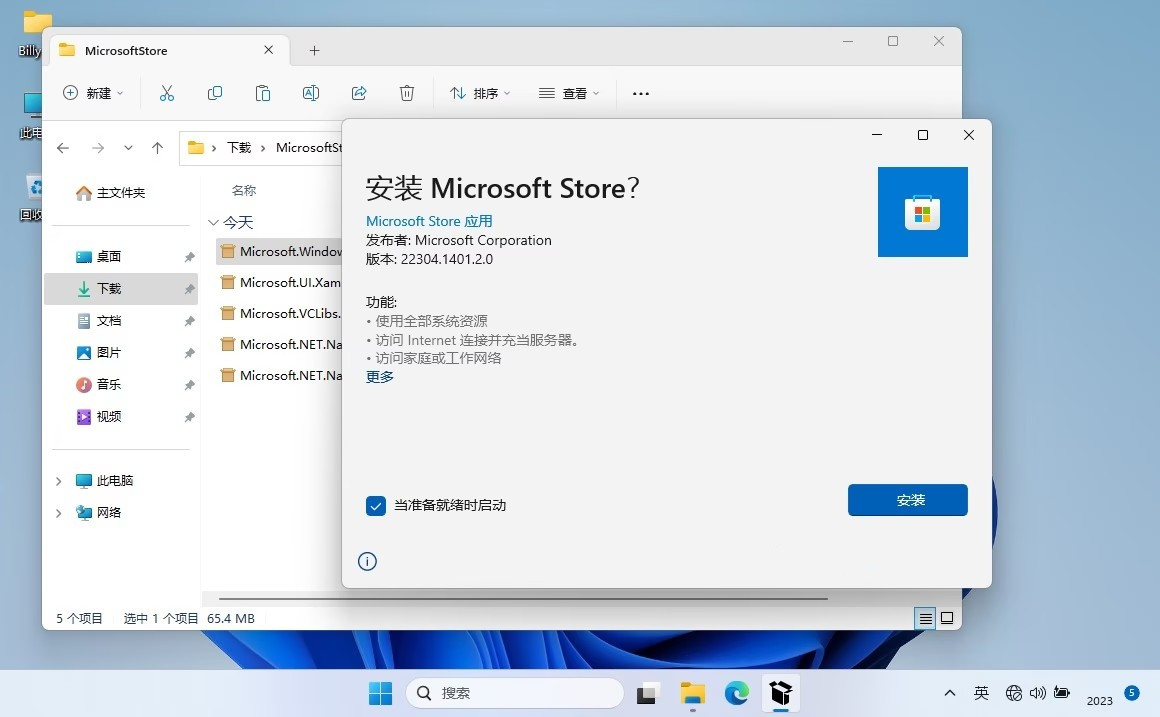
以上がWindows に Microsoft Store を簡単に再インストールする 2 つの方法の詳細内容です。詳細については、PHP 中国語 Web サイトの他の関連記事を参照してください。

